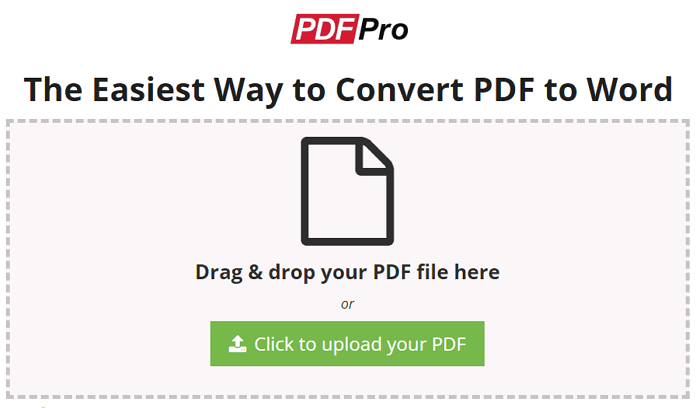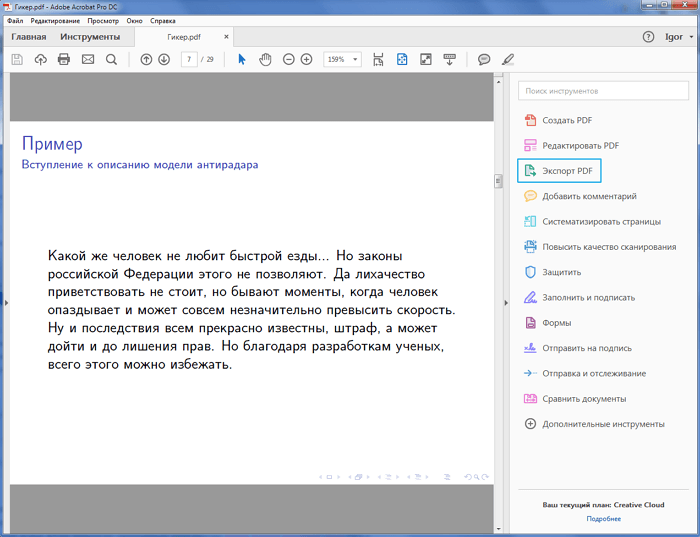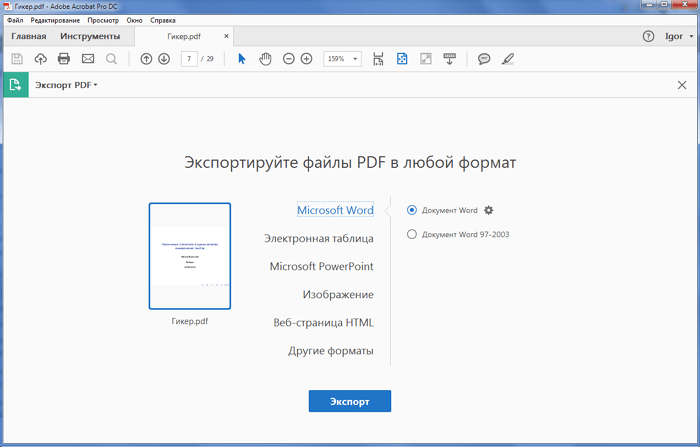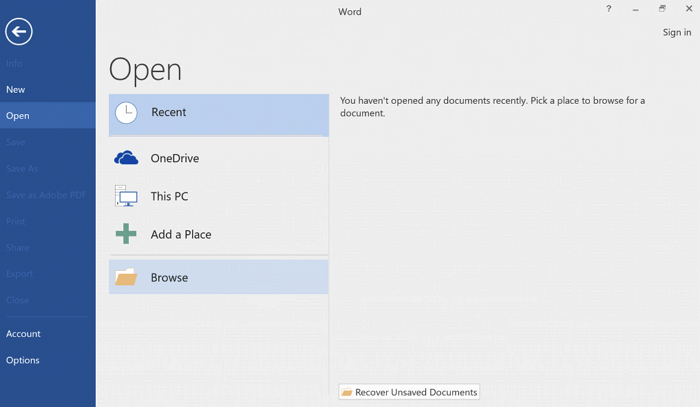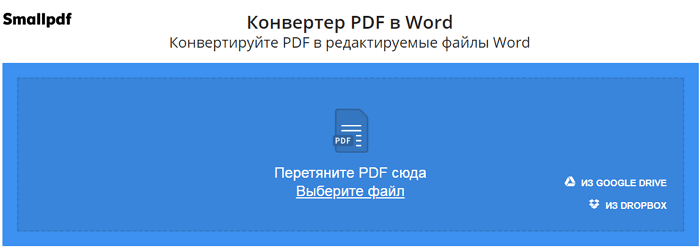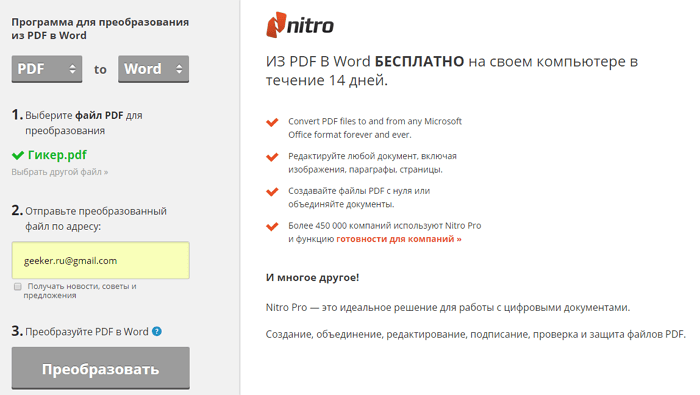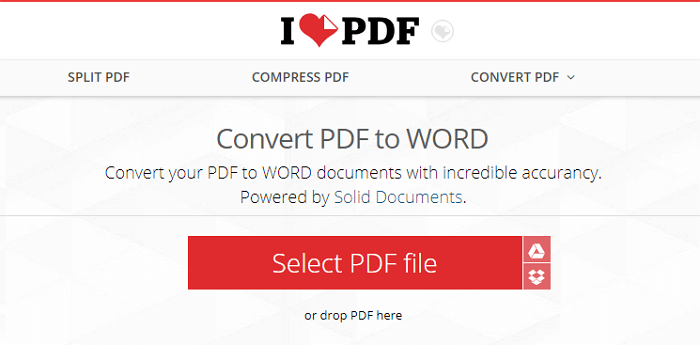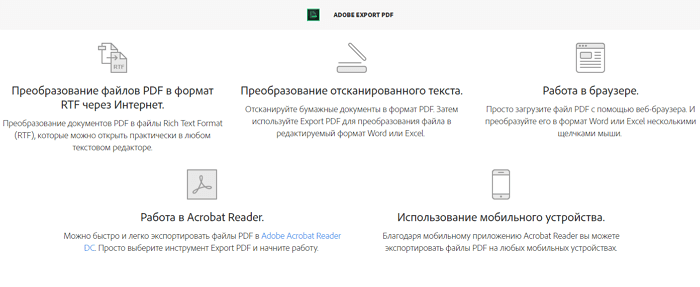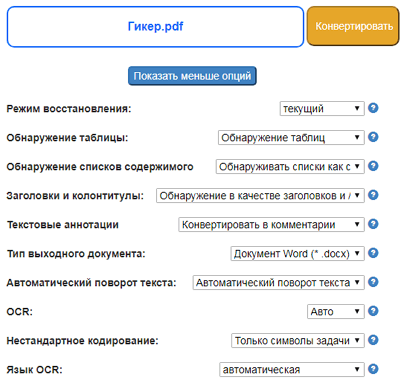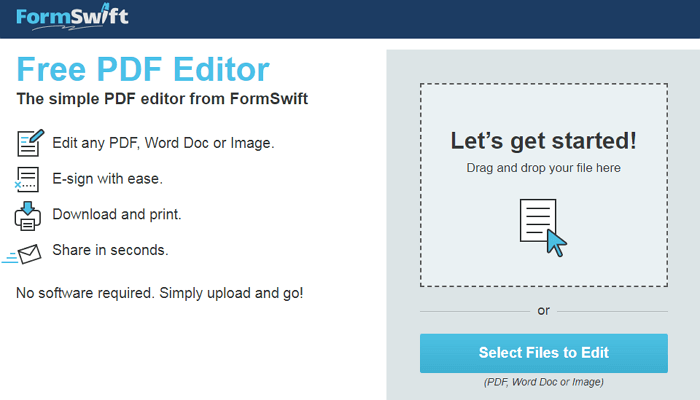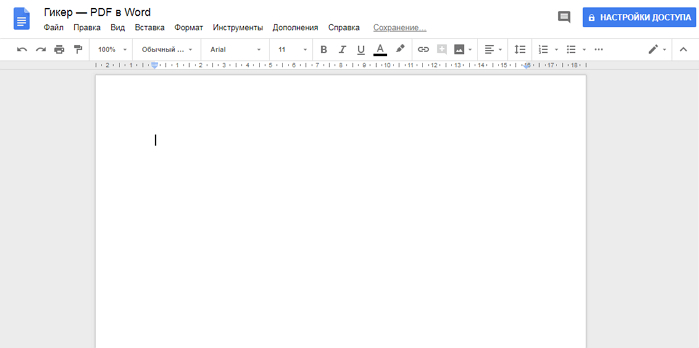Файли з розширенням PDF мають ряд незаперечних переваг: вони зручні для читання і компактні. Але коли потрібно внести коригування в складену інструкцію або опис правил гри, ми стикаємося з нерозв'язною проблемою, оскільки змінити текст неможливо.
Існує безліч веб-сервісів, що надають послуги з конвертації PDF в Word. При відсутності доступу до Acrobat або Microsoft Word зверніться за допомогою до одного з перерахованих нижче онлайн сервісів.
Робота з кожним з них зводиться до декількох простих дій: завантаження файлу на сайт, вибір бажаного формату, запуск процесу перетворення. Після чого вам залишиться лише скачати файл або перевірити папку «Вхідні» електронної пошти, вказаної при реєстрації.
PDF Pro
PDF Pro — зручний веб-додаток, що дозволяє конвертувати PDF, Word, PNG, PowerPoint і Excel. Всього в пару кліків ви зможете обробити одночасно кілька документів. Вам не потрібно оформляти підписку або платити за реєстрацію. Однак при безкоштовному використанні можна завантажити не більше трьох файлів. Всього за $4 в місяць це обмеження буде знято. Хоча для більшості користувачів зазвичай достатньо і базової версії.
Adobe Acrobat
Програма виконає роботу швидко, максимально точно і без шкоди структурі вихідного тексту. Однак для цього вам знадобиться комерційний дистрибутив Acrobat вартістю 1 139 рублів в місяць.
В даний час Adobe пропонує семиденний демо-версію Adobe Acrobat Document Cloud, з допомогою якої можна провести одноразове перетворення. Для регулярного доступу до цієї функції потрібно придбати платну версію.
Відкрийте PDF-файл в Adobe Acrobat. На панелі праворуч клацніть по пункту «Експорт PDF».
Натисніть на рядок «Microsoft Word», що дозволить вибрати один з форматів: doc або docx. Якщо ви вибрали другий варіант, то можете встановити додаткові параметри збереження тексту. Коли все буде готово, натисніть кнопку «Експорт».
На цьому етапі Adobe автоматично запустить розпізнавання тексту для будь-якого відсканованого документа. Ця функція не завжди спрацьовує коректно, але в більшості випадків, особливо якщо текст досить розбірливий, результат близький до ідеалу. Майте на увазі, що в створений документ вам все-таки доведеться внести деякі правки — наприклад, змінити шрифт або розбити на абзаци.
Microsoft Word
Якщо на вашому комп'ютері встановлено пакет Microsoft Office 2016, то ви можете використовувати вордівському редактор для конвертації PDF-файлів. Зрештою, він же вміє зберігати текст у форматі PDF. Чому б не спробувати запустити процес у зворотному напрямку?
Запустіть Word і натисніть «Файл» в лівому верхньому кутку. У контекстному меню виберіть «Відкрити», точно так само, як ви робите з звичайним документом. Знайдіть PDF-файл, який потрібно перетворити. Ви можете знайти його по імені, перейшовши до місця, де він зберігається.
Після вибору натискаємо кнопку «Відкрити». Ось, втім, і все. Word спробує автоматично форматувати вміст PDF-файлу і створити текстовий документ.
Цей спосіб не завжди ефективний, але іноді може слугувати непоганою альтернативою платним Adobe Acrobat.
SmallPDF
Smallpdf — «швидко, просто і безкоштовно» — основні характеристики цього онлайн-сервісу, який працює з більшістю текстових і графічних форматів. Перетворені документи можна завантажити на свій комп'ютер, а також зберегти в Google Drive або Dropbox.
Nitro PDF
Nitro PDF to Word — цей конвертер відішле готовий Word файл на ваш email. Дана функція може бути корисна для бізнесу або навчання при спільній роботі над проектами. Відмінно підходить для текстового уривку, але не для фрагментів з великою кількістю зображень. У безкоштовної версії діє ліміт на розмір файлу, що завантажується в 5 Мб. Доступно п'ять перетворень в місяць.
Передбачений досить непоганий вибір форматів імпорту і експорту (Word, PowerPoint і Excel). Відзначимо і деякі мінуси. На відміну від інших сервісів з огляду, ця програма відправляє вам конвертований файл на електронну пошту. Для кожної адреси доступно не більше п'яти перетворень в місяць. Досить серйозне обмеження, що впливає на корисність сервісу.
В кінцевому варіанті текст розпізнано досить добре. Правильно відображені проміжки між абзацами, але зустрічаються проблеми з розривами рядків. Втім, усунути їх можна досить легко і швидко.
iLovePDF
iLovePDF пропонує цілий набір безкоштовних інструментів для обробки PDF — перетворення в інші формати, злиття, поділу, стиснення і багато іншого.
Дозволяє конвертувати PDF-файли в документи Word, таблиці Excel і презентації PowerPoint. Мініатюрна версія документа відображається на сервісі майже відразу після завантаження, що зручно для підтвердження того, що всі розпізналося правильно.
Є можливість зберегти отриманий текстовий файл на Google Drive або Dropbox. Якщо ви перетворюєте фрагмент для іншої людини, можете надіслати посилання для скачування по електронній пошті.
Але найважливіше — якість перетворення. І в цьому відношенні iLovePDF складно перевершити. Весь вміст текстового файлу передається точно, без великих помилок. Відкрийте експортований документ у Word, і ви зможете негайно почати з ним працювати.
Безкоштовний тариф iLovePDF має деякі обмеження. У вихідного PDF розмір не повинен бути більше 10 Мб. Будь-яке посилання для скачування доступна тільки протягом години, а потім видаляється. Використовувати кожну посилання можна не більше п'яти разів.
Зареєструвавшись на сайті, ви отримаєте 15 Мб для зберігання файлів, 2 години життя посилань і 10 завантажень по одній посиланням. Тарифний план Premium за 5 доларів надає 40 Мб для зберігання файлів і до 200 завантажень документа протягом 24 годин.
Adobe PDF Export
На сьогоднішній день кращі умови для обробки PDF-файлів пропонують інструменти компанії Adobe. Якраз вона і створила цей формат. Adobe пропонує платне веб-додаток Adobe Acrobat Exporter Onlineза 1500 рублів на рік, а також програму для Mac OS X, iOS, Windows і Linux. Доступна конвертація в DOC, RTF або навіть Excel.
Конвертер Adobe, ймовірно, є кращим рішенням, якщо у вас великий обсяг матеріалів для обробки. Також рекомендується використовувати даний додаток, якщо потрібно отримати максимально можливу якість. Правда, ціна може здатися досить високою. Так що вам варто визначити для себе, платити стільки, чи ні.
Найбільший недолік цього рішення від Adobe — відсутність пробної версії. Потрібно спочатку заплатити, а потім вже визначити, наскільки добре працює софт. Для багатьох користувачів це не дуже зручно.
SimplyPDF
Інтерфейс SimplyPDFвиглядає цілком звичайно, але в ньому є багато корисних функцій. Софт за замовчуванням конвертує PDF, DOCX, але можна вибрати інший формат кінцевого файлу — RTF, Excel або PowerPoint.
Натиснувши на кнопку More Options, ви отримуєте ще більше можливостей. Наприклад, SimplyPDF спробує виявити списки, таблиці, колонтитули у вихідному файлі PDF і перетворювати їх у ці ж об'єкти в документі Word.
Якщо ваш матеріал містить зображення з текстом, для його витягання буде використовуватися технологія оптичного розпізнавання. У тому випадку, якщо кінцевий результат вам не сподобається, додаткова настройка параметрів може усуне цю проблему.
Як показали наші тести, додаткова настройка потрібно досить рідко. В більшості випадків документи перетворюються без якихось помітних проблем. Але якщо ви регулярно працюєте зі складними файлами, то користувацька настройка виявиться досить до речі.
FormSwift
FormSwift— безкоштовний онлайн-конвертер PDF в Word з цікавими доповненнями. На перший погляд сайт виглядає так само, як і багато інші, схожі за призначенням. Дозволяє вносити зміни в документи з подальшим збереженням у формат PDF, DocX. Створивши безкоштовну обліковий запис, ви зможете відправляти результати по електронній пошті своїм друзям і діловим партнерам.
Після того, як документ буде завантажено, FormSwift відобразить його в простому редакторі. Додавайте, редагуйте або виділяйте текст, вставляючи або перетягніть зображення, додайте свій підпис.
Одна з найбільш корисних функцій — видалення фрагментів, які вам не потрібні. Це підвищує шанси на точне перетворення. Варто спробувати такий варіант, якщо інші конвертери не дали позитивних результатів.
Наші тести показують, що алгоритм конвертації FormSwift дає відмінні результати навіть з самими складними файлами. Так, був вдало оброблений текст газетної сторінки. Точно передані стовпці, кольору, зображення.
Free Online OCR
Free Online OCR створює документи, які виглядають практично ідеально. Варто лише трохи розібратися з налаштуванням. За допомогою даного сервісу легко конвертувати відскановані документи з пакетною обробкою. Але форматування при цьому іноді втрачається.
Як випливає з назви, Free Online OCR — безкоштовний веб-додаток. Воно використовує оптичне розпізнавання символів для ідентифікації вмісту в PDF-файлах. Працює з відсканованими документами, а також з оригінальними файлами. Це важливо, якщо ви хочете, наприклад, конвертувати і редагувати роздруковані матеріали для проведення лекцій.
Free Online OCR конвертує одночасно тільки один файл. Максимальний обсяг — 5 Гб. Виберіть потрібний файл, налаштуйте мову і кінцевий формат (Microsoft Word, Excel, txt). Потім введіть капчу, щоб почати перетворення. Через кілька секунд ви побачите посилання для скачування. Вам не потрібно вводити адресу електронної пошти і чекати отримання листа з посиланням для завантаження.
За результатами наших тестів сервіс показав відмінні результати в конвертації PDF-файлів. Важливий момент: зображення зберігається незмінними і залишаються на колишньому місці.
Правда є кілька мінусів. Текст на кольоровому тлі не завжди правильно розпізнається. Також деколи зустрічаються розриви рядків. Але не потрібно використовувати багато налаштувань, щоб документ виглядав майже ідентично оригіналу.
Google Docs
У Google Docs є інструментом для перетворення PDF в текстові файли. Як показують тести, працює він цілком гідно.
Зайдіть на сайт Google Docs і перейдіть в свій аккаунт. Натисніть кнопку «Завантажити» та вибрати матеріал для перетворення. В меню «Файл» виберіть «Завантажити як». У даному випадку необхідний формат — Microsoft Word (DOCX).
Google Docs показує гарні результати при обробці PDF-файлів і збереження отриманого тексту в DOCX. Далі ви можете відкрити файл у Microsoft Office або Apple Pages, щоб переконатися в коректності перетворення.